Trong các buổi họp trực tuyến hoặc lớp học online, việc không trình chiếu được Slide trên Google Meet là một lỗi phổ biến, gây gián đoạn nội dung và ảnh hưởng đến trải nghiệm của người tham gia. Vậy đâu là nguyên nhân chính gây ra sự cố này? Làm thế nào để khắc phục nhanh chóng và hiệu quả?
Hãy cùng tìm hiểu ngay trong bài viết dưới đây để đảm bảo mỗi lần bạn chia sẻ nội dung trên Google Meet luôn suôn sẻ.
1. Vì sao Google Meet không hiển thị được slide?
Việc không trình chiếu được slide PowerPoint trên Google Meet có thể gây khó chịu, đặc biệt khi bạn đang trong một buổi họp quan trọng hoặc thuyết trình trực tuyến. Dưới đây là những nguyên nhân phổ biến nhất dẫn đến sự cố này, cùng với giải thích chi tiết để bạn dễ nhận biết và xử lý kịp thời.
1.1 Kết nối mạng không ổn định
Đây là nguyên nhân thường gặp nhất. Khi kết nối mạng yếu hoặc không ổn định, tín hiệu chia sẻ màn hình bị gián đoạn, dẫn đến việc slide không hiển thị, nhấp nháy, giật lag, thậm chí người tham dự chỉ thấy một màn hình trắng hoặc hình ảnh tĩnh bị đứng.
Ví dụ: Bạn đang trình chiếu một bài thuyết trình PowerPoint nặng (nhiều hình ảnh hoặc video), nhưng kết nối Wifi yếu khiến nội dung không thể tải kịp đến người xem. Kết quả là người tham gia chỉ thấy khung nền hoặc slide bị lỗi. Đặc biệt với những ai sử dụng mạng di động, mạng công cộng không ổn định – thì vấn đề này càng dễ xảy ra.
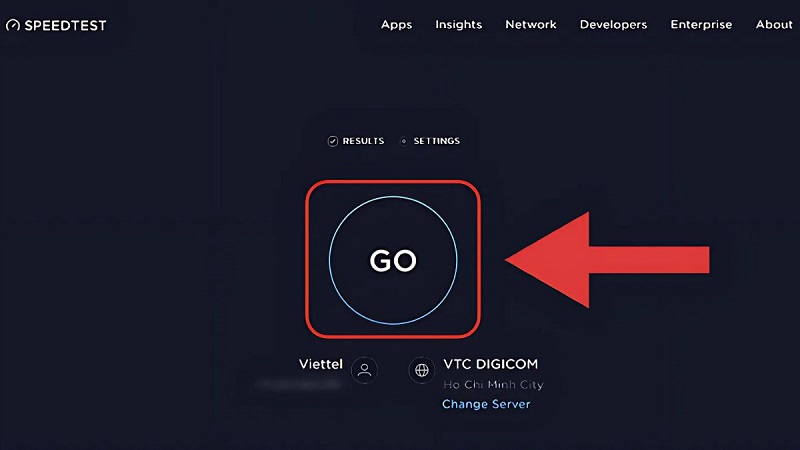
Kiểm tra tốc độ internet
1.2 Trình duyệt lỗi thời hoặc không tương thích
Google Meet là nền tảng chạy trực tiếp trên trình duyệt web, và nền tảng này luôn được cập nhật thường xuyên để bổ sung tính năng, vá lỗi, tăng bảo mật. Do đó, nếu bạn đang sử dụng phiên bản trình duyệt cũ (ví dụ: Chrome cũ hơn 6 tháng), rất có thể nó sẽ không tương thích với Meet.
Hậu quả là khi bạn nhấn vào nút “Chia sẻ màn hình”, thì:
- Không có cửa sổ hiện lên
- Màn hình bị đen hoặc trắng
- Google Meet không nhận diện được nội dung đang mở
Ngoài ra, trình duyệt không tương thích (ví dụ: Safari phiên bản cũ, hoặc trình duyệt kém phổ biến) cũng thường xuyên xảy ra lỗi này.
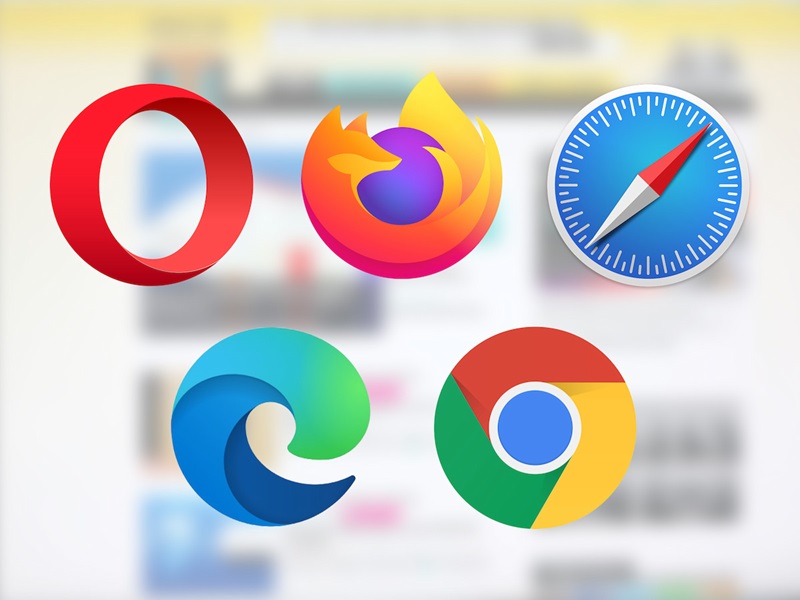
Trình duyệt có thể lỗi thời
1.3 Người dùng chưa cấp quyền chia sẻ màn hình
Trên hệ điều hành macOS (MacBook, iMac…), Google Chrome và các trình duyệt khác không được phép tự động chia sẻ màn hình nếu bạn chưa cấp quyền thủ công. Điều này là do chính sách bảo mật nghiêm ngặt của Apple.
Nếu bạn chưa từng bật quyền chia sẻ màn hình, dù bạn có mở slide và thao tác chia sẻ đúng cách, người khác vẫn sẽ không thấy nội dung bạn trình chiếu – chỉ thấy màn hình đen hoặc bị treo. Người mới dùng Mac hoặc sau khi cập nhật hệ điều hành thường gặp lỗi này mà không biết.
Tham khảo: Màn hình tương tác thông minh phục vụ hiệu quả cho hội họp
1.4 File Slide bị lỗi hoặc không tương thích
File PowerPoint (.PPT hoặc .PPTX) của bạn có thể bị lỗi font chữ, quá nặng, chứa nội dung không tương thích, hoặc được tạo từ phần mềm không chuẩn (ví dụ: phần mềm tạo slide online lạ). Trong trường hợp này, khi chia sẻ:
- Slide bị hiển thị sai định dạng
- Một số trang không hiển thị hình ảnh hoặc văn bản
- Trình chiếu bị đứng khi chuyển slide
Ngoài ra, nếu bạn trình chiếu từ phần mềm PowerPoint mà mở slide chưa đúng chế độ (ví dụ: chưa bấm “Slide Show” mà chỉ đang ở chế độ chỉnh sửa), thì nội dung hiển thị cho người xem cũng có thể sai lệch hoặc không đầy đủ.
1.5 Máy tính quá yếu hoặc quá tải tài nguyên
Trình chiếu slide qua Google Meet, đặc biệt là trong cuộc họp đông người, đòi hỏi máy tính của bạn phải có đủ hiệu năng xử lý: CPU, RAM, và card đồ họa. Nếu máy tính quá cũ, hoặc bạn đang mở quá nhiều phần mềm khác như Photoshop, Zoom, trình chỉnh sửa video… thì hệ thống sẽ không đủ tài nguyên để xử lý việc chia sẻ màn hình.
=> Kết quả:
- Màn hình khi chia sẻ bị đứng
- Slide chuyển chậm, không phản hồi
- Trình duyệt Google Meet bị thoát đột ngột
Hướng dẫn: Cách sử dụng màn hình tương tác
2. Cách khắc phục lỗi không trình chiếu được slide trên Google Meet
Sau khi đã xác định nguyên nhân gây ra sự cố, bạn có thể áp dụng các biện pháp khắc phục dưới đây. Hãy thực hiện từng bước một cách tuần tự để đảm bảo quá trình trình chiếu không bị gián đoạn trong buổi học hay cuộc họp.
2.1 Kiểm tra và cải thiện kết nối mạng
Với lỗi do đường truyền mạng yếu, việc kiểm tra tốc độ Internet là bước đầu tiên cần thực hiện:
=> Kiểm tra tốc độ mạng:
- Truy cập vào website www.speedtest.net
- Nhấn nút “GO” để bắt đầu đo tốc độ mạng
- Chờ vài giây để hệ thống hiển thị các thông số:
- Ping: Phản hồi mạng (nên < 50ms)
- Download / Upload: Tốc độ tải xuống / lên. Nếu sau khi chia 8 mà kết quả < 3-4 Mbps → mạng yếu, dễ gây gián đoạn khi chia sẻ slide
=> Cách khắc phục:
- Chuyển sang mạng cáp quang có dây (LAN) thay vì Wi-Fi
- Tắt các thiết bị khác đang dùng chung mạng (điện thoại, TV, camera…)
- Hạn chế tải dữ liệu, xem YouTube trong khi họp
- Nếu cần thiết, hãy chuyển địa điểm hoặc đổi nhà mạng để ổn định lâu dài
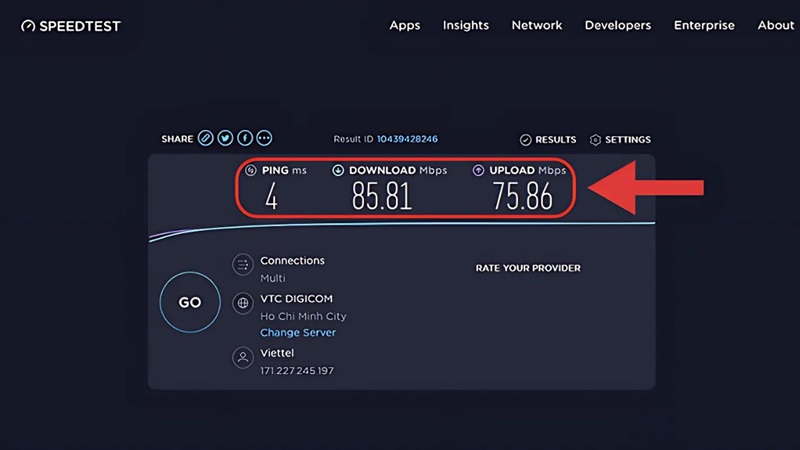
Kiểm tra tốc độ mạng
2.2 Cập nhật trình duyệt web mới nhất
Trình duyệt cũ thường không còn tương thích với những cập nhật của Google Meet. Việc cập nhật sẽ giúp bạn:
- Giảm lỗi không hiển thị cửa sổ chia sẻ
- Tăng tính bảo mật
- Hỗ trợ các định dạng file mới tốt hơn
=> Cách cập nhật Google Chrome:
- Mở Chrome → bấm vào biểu tượng ba chấm (góc phải trên cùng)
- Chọn “Cài đặt” → “Giới thiệu về Chrome”
- Trình duyệt sẽ tự kiểm tra và cập nhật. Nếu có bản mới, nhấn “Relaunch” để khởi động lại Chrome
=> Gợi ý: Nếu Chrome vẫn bị lỗi, bạn có thể thử Microsoft Edge, Firefox, hoặc trình duyệt Brave – đều tương thích tốt với Google Meet.
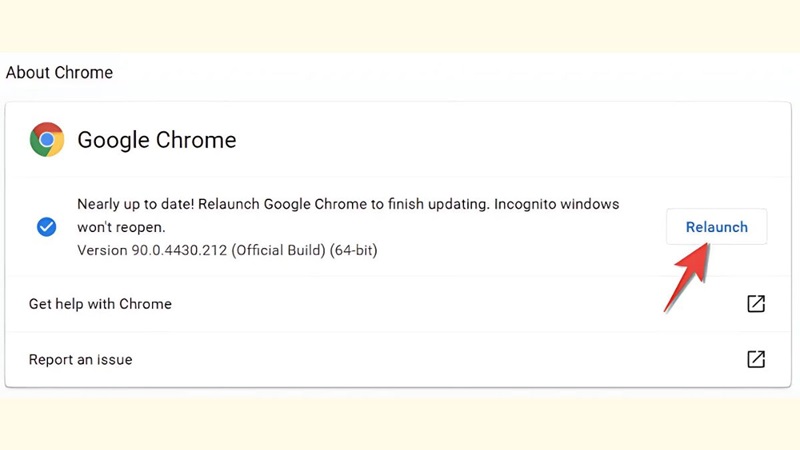
Cập nhật trình duyệt web
2.3 Cấp quyền chia sẻ màn hình trên macOS
Với người dùng MacBook hoặc iMac, việc thiếu quyền chia sẻ màn hình là một lỗi phổ biến nhưng dễ xử lý:
=> Cách cấp quyền chia sẻ màn hình:
- Nhấp vào biểu tượng Apple ở góc trên bên trái → chọn “System Settings” / “Cài đặt hệ thống”
- Vào mục “Privacy & Security” (Quyền riêng tư và bảo mật)
- Chọn “Screen Recording” (Ghi màn hình)
- Tích vào ô bên cạnh trình duyệt bạn đang dùng (Chrome hoặc Safari)
- Nhập mật khẩu máy nếu được yêu cầu xác nhận
- Khởi động lại trình duyệt để thay đổi có hiệu lực
=> Lưu ý: Nếu bạn vừa nâng cấp macOS, hãy kiểm tra lại vì cài đặt có thể đã bị reset.
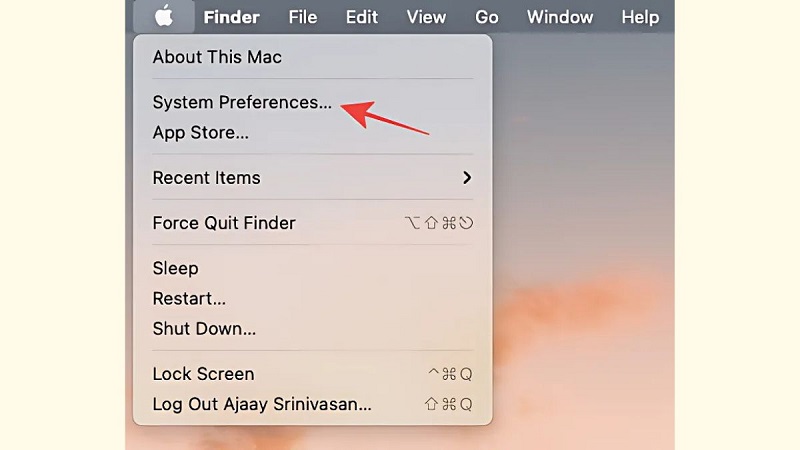
Cấp quyền chia sẻ màn hình MacOS
2.4 Kiểm tra lại Slide PowerPoint
Đây là bước đơn giản nhưng nhiều người bỏ qua. Hãy dành vài phút kiểm tra kỹ file trước buổi họp:
- Mở thử file bằng PowerPoint hoặc Google Slides để xem có lỗi định dạng không
- Đảm bảo không dùng font chữ lạ hoặc chưa được cài trong máy
- Hạn chế chèn quá nhiều hiệu ứng động, video, GIF nặng
Nếu thấy file chạy chậm, hãy thử lưu lại dưới định dạng khác như:
- PDF (nếu chỉ trình chiếu, không cần hiệu ứng)
- .PPTX (bản mới, ổn định hơn .PPT)
=> Gợi ý: Nếu file bị lỗi không mở được, hãy thử mở bằng Google Slides để “tái tạo lại” nội dung và chia sẻ từ đó.
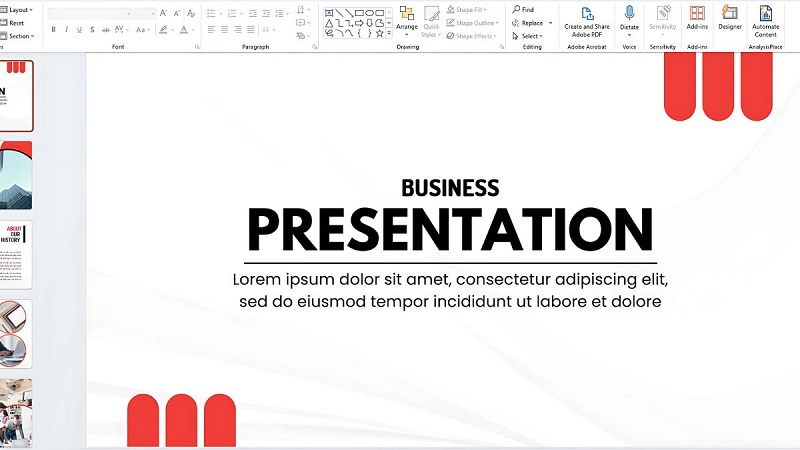
Kiểm tra file trước khi trình chiếu
2.5 Tắt bớt ứng dụng để giảm tải hệ thống
Máy tính quá tải có thể khiến trình duyệt hoạt động chậm, không chia sẻ được màn hình.
=> Cách kiểm tra:
- Với Windows: Bấm Ctrl + Shift + Esc để mở Task Manager → kiểm tra các ứng dụng đang chiếm CPU/RAM cao
- Với macOS: Mở Activity Monitor → sắp xếp theo cột CPU hoặc Memory
=> Hành động cần làm:
- Tắt bớt các phần mềm không cần thiết (Photoshop, game, trình chỉnh sửa video…)
- Đóng các tab trình duyệt không liên quan
- Khởi động lại máy nếu đang mở liên tục trong nhiều giờ
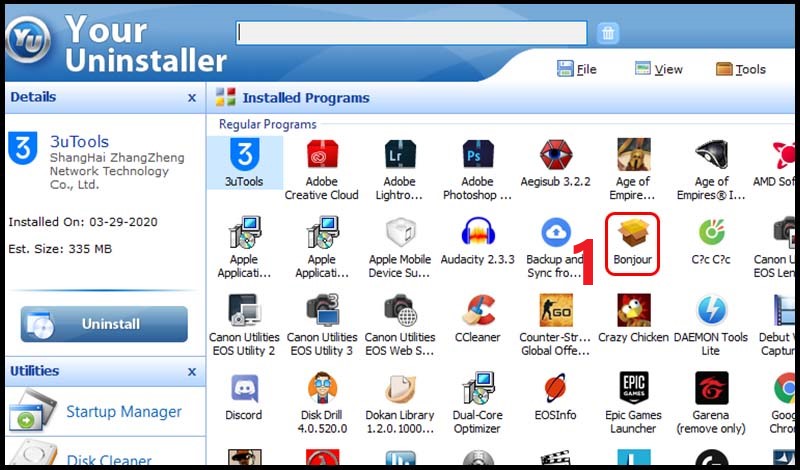
Gỡ bỏ/ Tắt bớt phần mềm trên máy tính
Việc không trình chiếu được slide trên Google Meet là lỗi phổ biến nhưng hoàn toàn có thể xử lý nhanh nếu bạn hiểu rõ nguyên nhân và áp dụng đúng cách khắc phục. Từ việc kiểm tra đường truyền mạng, cập nhật trình duyệt, cấp quyền chia sẻ, đến việc tối ưu lại file slide và cấu hình thiết bị – mỗi bước đều đóng vai trò quan trọng.
Hãy chuẩn bị kỹ trước buổi họp để tránh bị lúng túng giữa chừng và mang đến trải nghiệm thuyết trình mượt mà, chuyên nghiệp.
5 bước quan trọng để xây dựng phòng họp trực tuyến toàn diện